JavaScript微信小程序开发Vant Weapp组件引入指南(2023.7) |
您所在的位置:网站首页 › 微信开发者工具组件详细说明 › JavaScript微信小程序开发Vant Weapp组件引入指南(2023.7) |
JavaScript微信小程序开发Vant Weapp组件引入指南(2023.7)
|
目录 1 软件版本与安装 1.1 微信开发者工具 1.2 Node.js 2 npm安装 2.1 npm初始化 2.2 npm安装 2.3 构建npm 3 组件的引入与使用 3.1 引入组件 3.2 引用组件时可能遇到的报错 1.地址引用错误报错 2.初学者未给组件引入语句的前一段代码最后加上逗号 3.3 使用组件库 Vant Weapp里的组件种类很多、而且设计的都很简约大气,制作微信小程序时如果能使用这个图标库(或者其他组件),又方便、效果又美观。 不过因为微信开发者工具版本不断更新后,网上很多教程都已经不适用了,所以本人安装后简单写了个教程,供有需要的各位参考。 本人只是一个大学生,做微信小程序是学校的任务罢了;JavaScript也是为了写小程序新学的,还不熟练。如果有哪些地方写的不太恰当,欢迎各位友善指出。 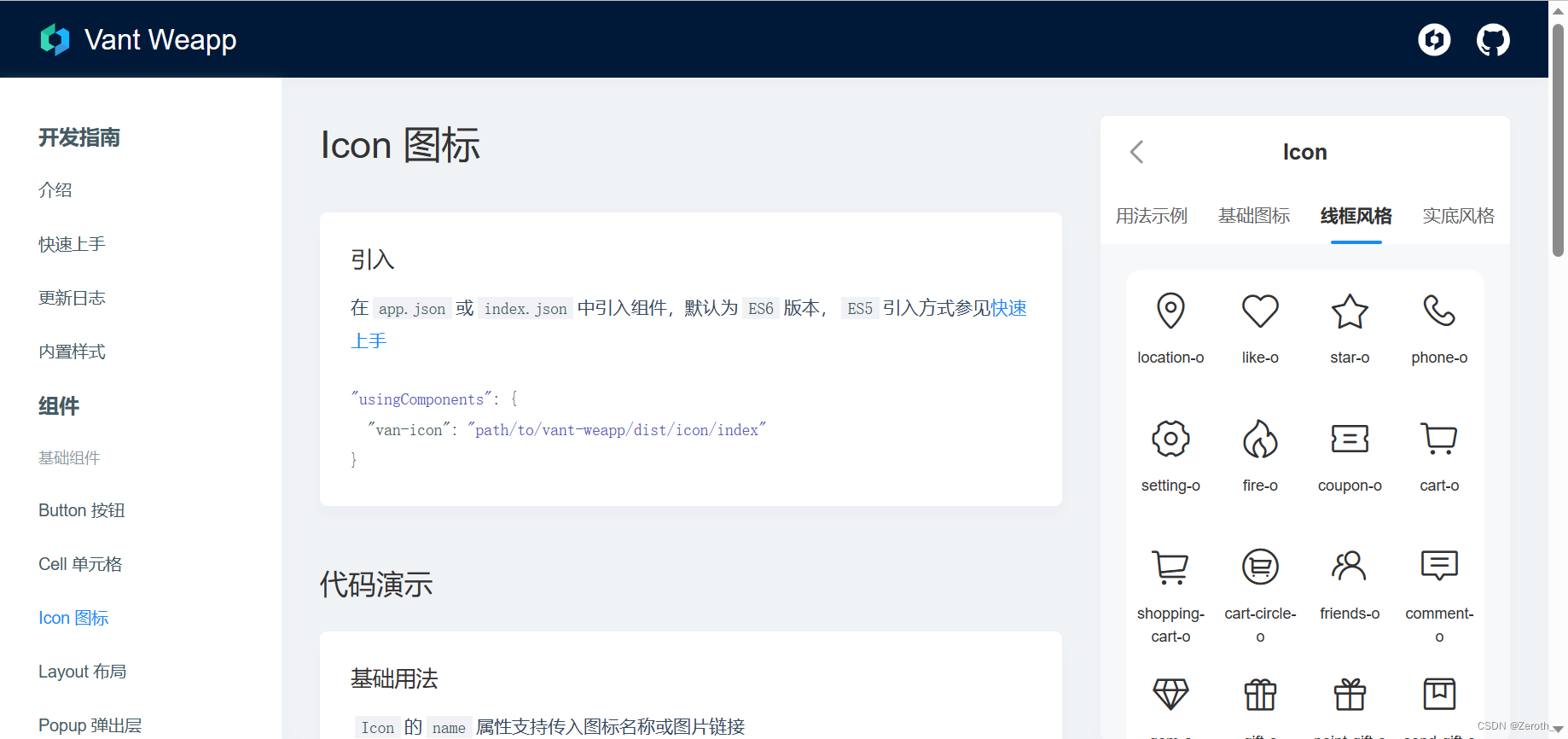 Vant Weapp图标库
1 软件版本与安装
Vant Weapp图标库
1 软件版本与安装
本教程只能保证对下述版本的微信开发者工具有效;后续版本更新后可能会失效,但也可供参考。 1.1 微信开发者工具本人使用的微信开发者工具版本为稳定版 (1.06.2306020)。不同版本的微信开发者工具内的页面略有不同,如果是旧版本可以去网上找其他已有教程。 之前为了弄清图标库无法正常使用和路径引用是否有关,我把微信开发者工具重装到默认路径(C盘)了。安装在D盘应该也不会有问题?想保险一点的话可以和我一样使用默认安装路径,因为我这样安装之后是没问题的。 安装网址:微信开发者工具下载地址与更新日志 | 微信开放文档 (qq.com)  微信开发者工具下载页面
1.2 Node.js
微信开发者工具下载页面
1.2 Node.js
本人使用的Node.js版本为长期支持版本18.16.1(页面点进去默认的那个版本直接下载了)。根据个人的电脑配置选择合适版本即可,这个应该问题不大。 安装npm组件包需要先下载并安装Node.js。本人在过程中参考了B站视频“微信小程序组件库Vant weapp的使用与weui零基础入门课程 【新视觉实训】” (BV18V411C7VV,UP主“新视觉实训”),为了避免后续修改调用路径的麻烦,安装Node.js时选用默认安装路径(一路点“下一步”Next,直到安装完成)。 安装网址:下载 | Node.js 中文网 (nodejs.cn)  Node.js下载页面
2 npm安装
2.1 npm初始化
Node.js下载页面
2 npm安装
2.1 npm初始化
Windows用户以管理员身份运行微信开发者工具。打开程序,在下图框出的空白区域点击鼠标右键,选择“在外部终端窗口打开”。Mac用户没有“以管理员身份运行”,但是可以直接打开终端,所以问题不大;只要能打开终端就行。 如果没有这个选项,可能是因为没有以管理员身份运行、而是直接打开了微信开发者工具。此时关闭软件,在桌面右键微信开发者工具、选择“以管理员身份运行”后再次尝试即可。 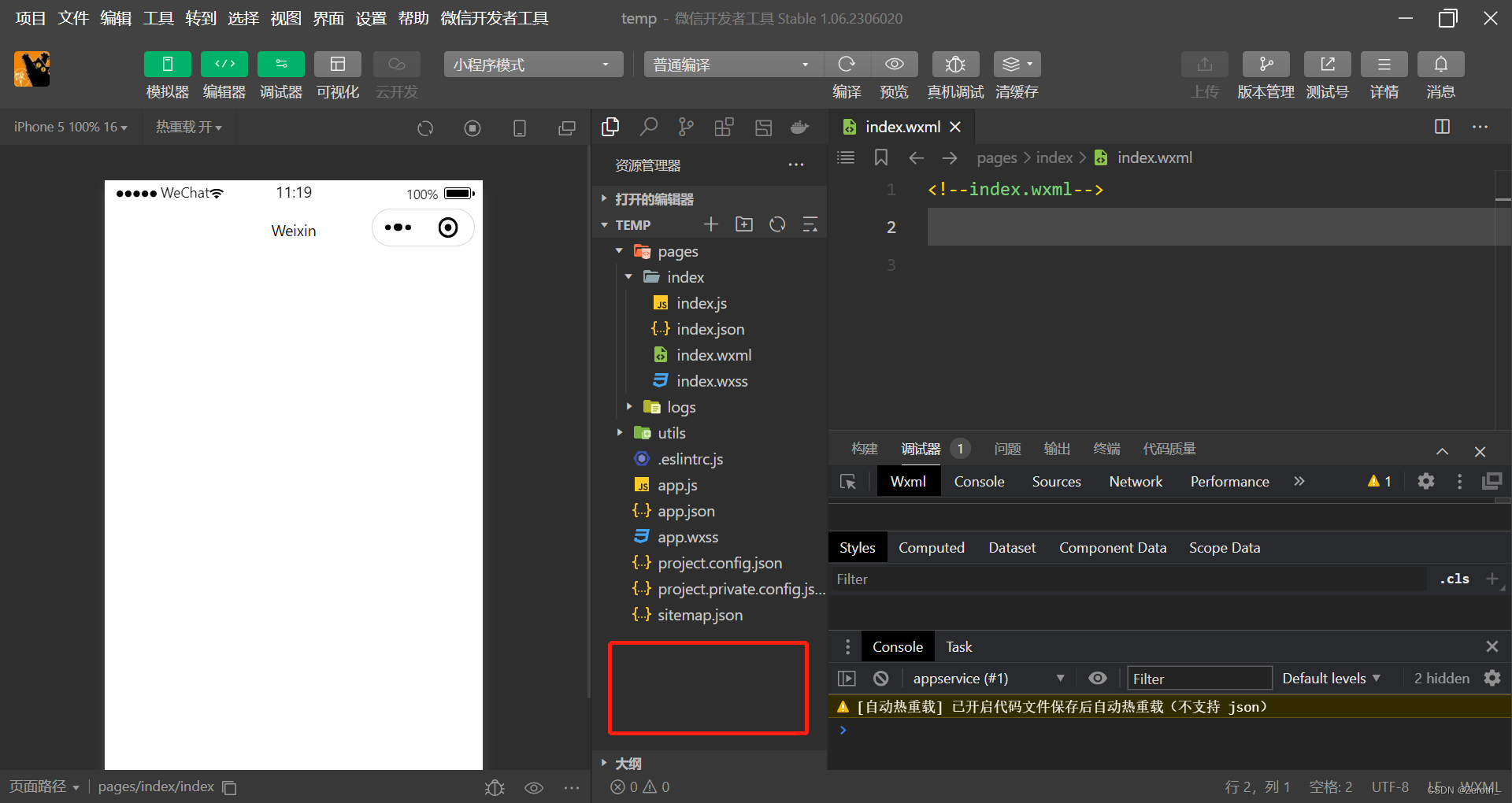 选择“在外部终端窗口打开”
选择“在外部终端窗口打开”
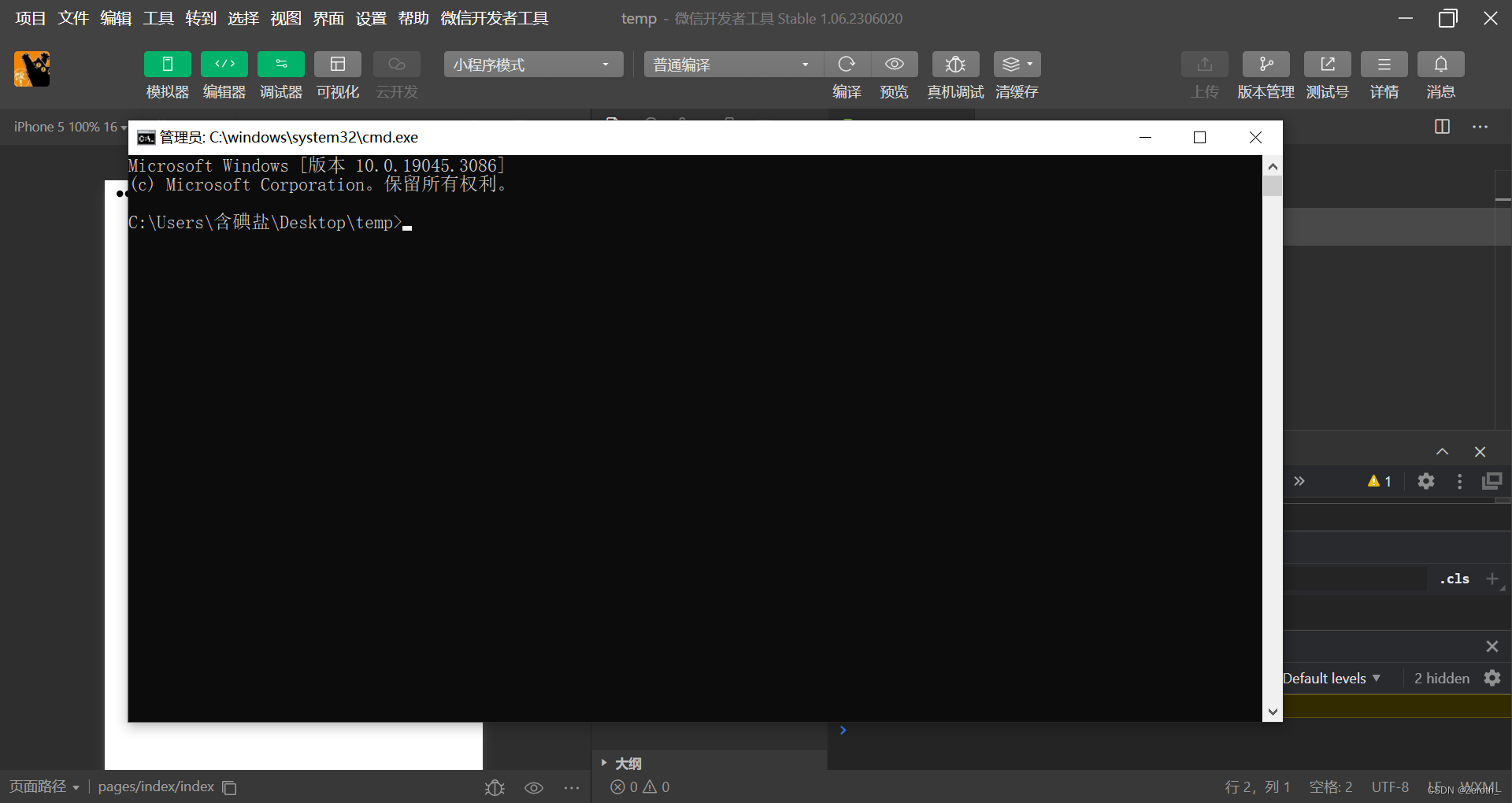 成功后,调出控制窗口
成功后,调出控制窗口
输入“npm init -y”,进行npm初始化。 npm init -y初始化完成后,显示界面如下,文件夹中多了“package.json”文件。 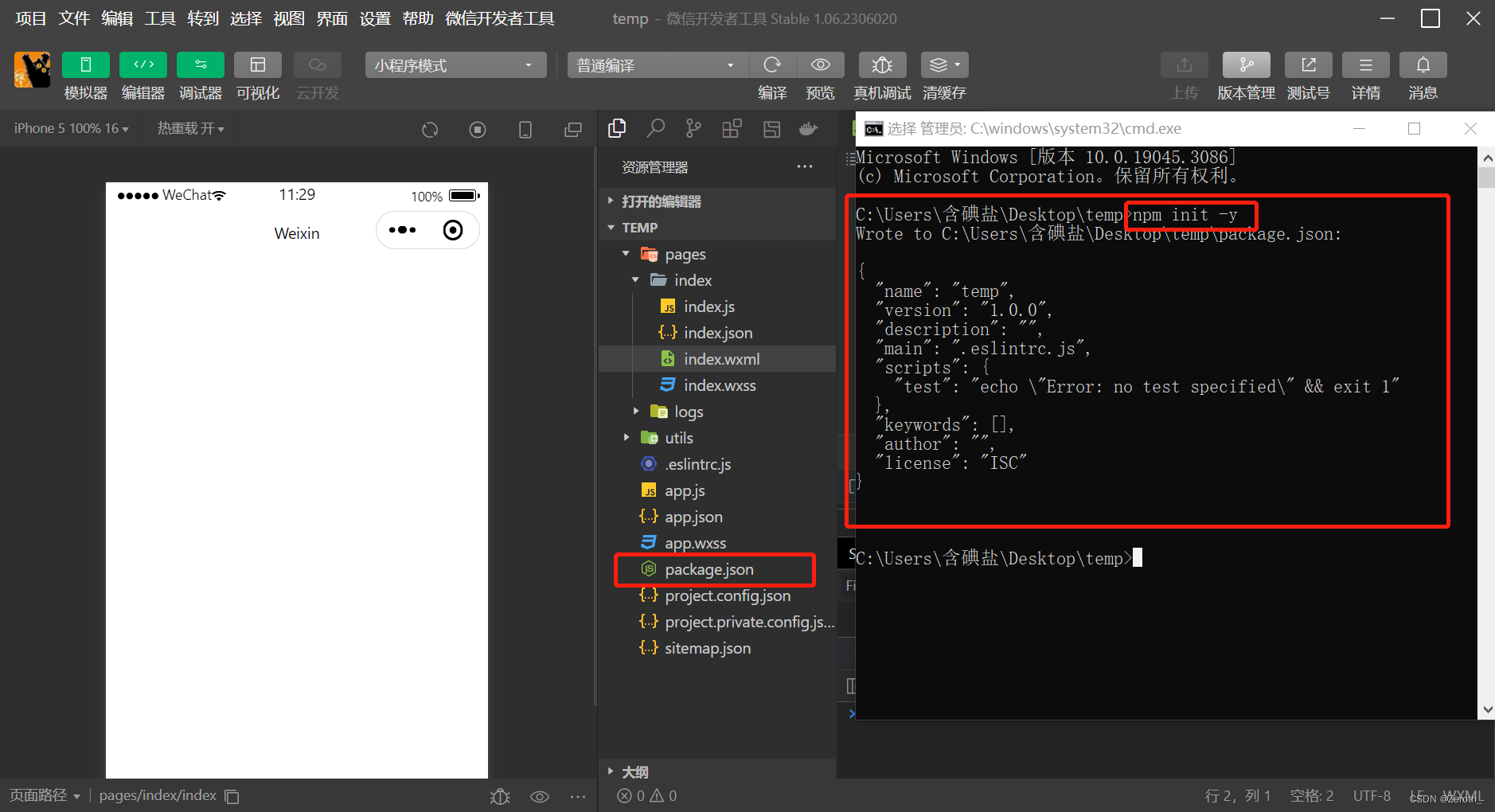 npm初始化完成
2.2 npm安装
npm初始化完成
2.2 npm安装
在之前打开的控制窗口中,按照Van Weapp快速上手中的指示,输入“npm i vant-weapp -S --production”进行npm安装。(不确定后续是否会更改,保险起见可以去Vant Weapp官网复制;不过直接在下面复制应该也没有问题?) npm i vant-weapp -S --production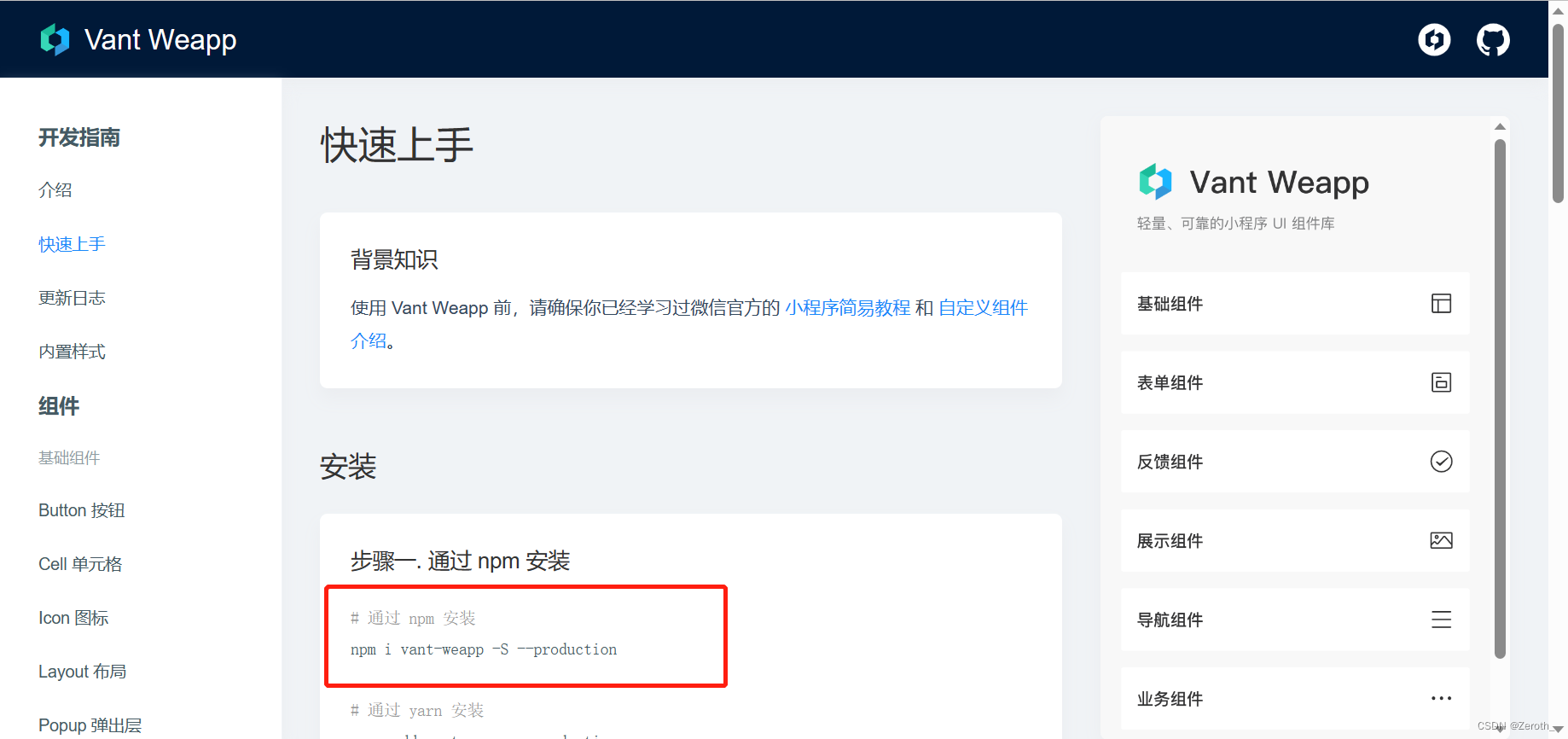 Vant Weapp官网npm安装
Vant Weapp官网npm安装
显示如下内容,则npm安装完成。 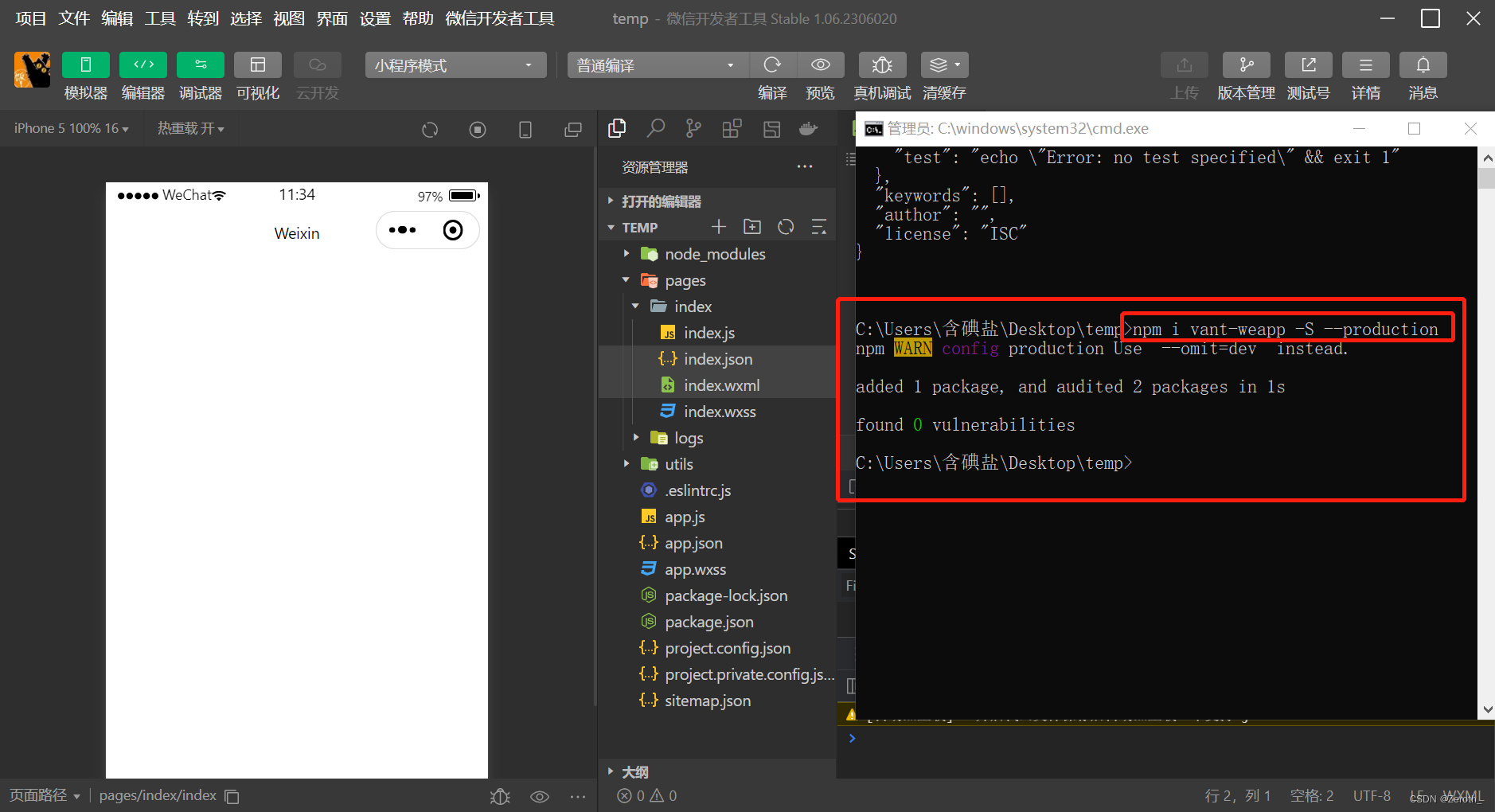 npm安装完成
2.3 构建npm
npm安装完成
2.3 构建npm
在上方菜单栏中,选择“工具-构建npm”。构建完成后会有弹窗提示。同时小程序文件内多了一个“miniprogram_npm”的文件夹,这个就是我们后面使用组件库时需要的文件。 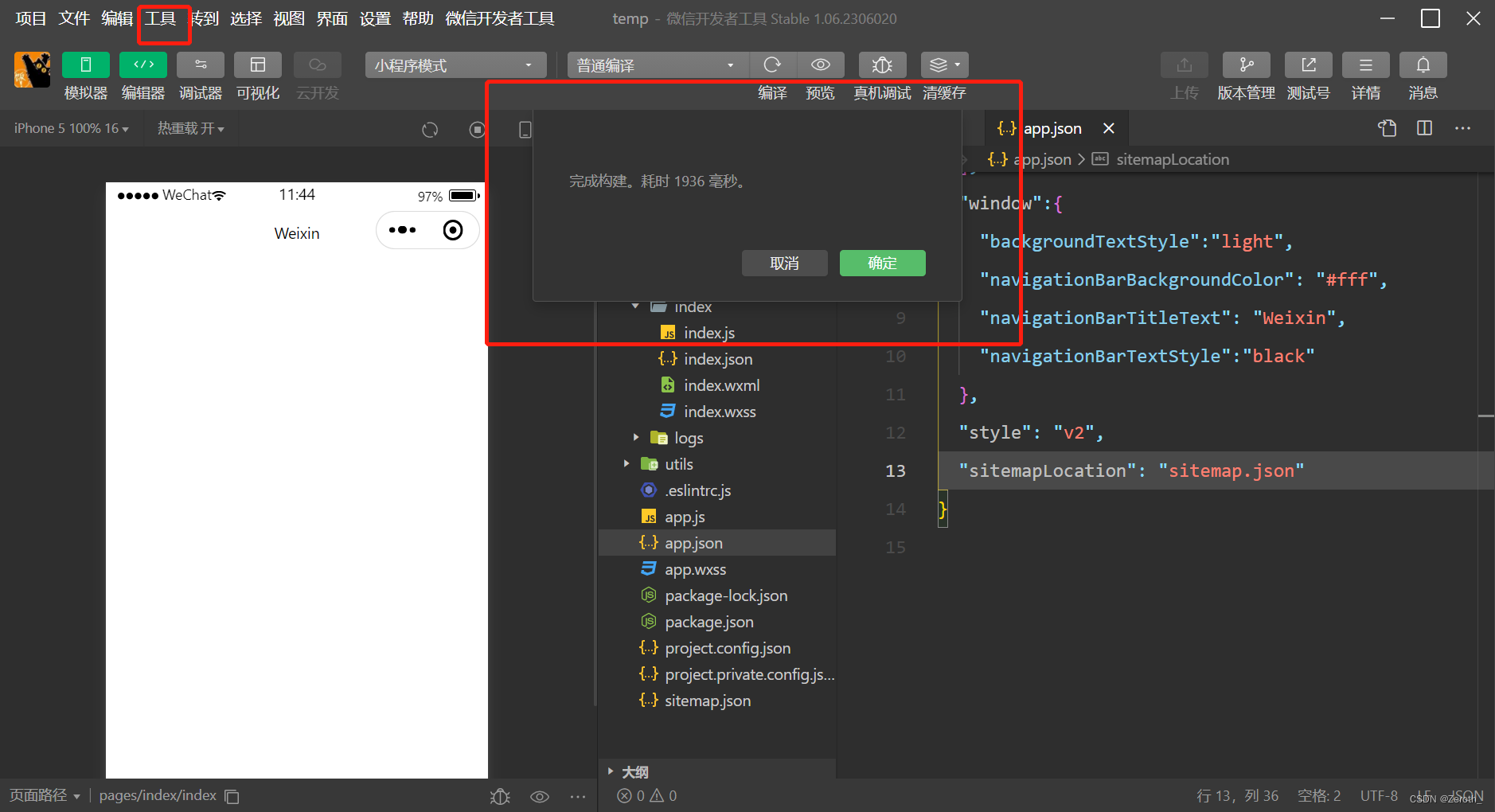 npm构建完成
3 组件的引入与使用
3.1 引入组件
npm构建完成
3 组件的引入与使用
3.1 引入组件
为了方便全局使用组件库,建议将引用的语句写入app.json文件中。 后文举例的是使用图标库的引用语句。使用其他组件库时,可以去Vant Weapp官网找到他们提供的对应语句,然后将路径进行修改即可。 Vant Weapp官网的相关内容: 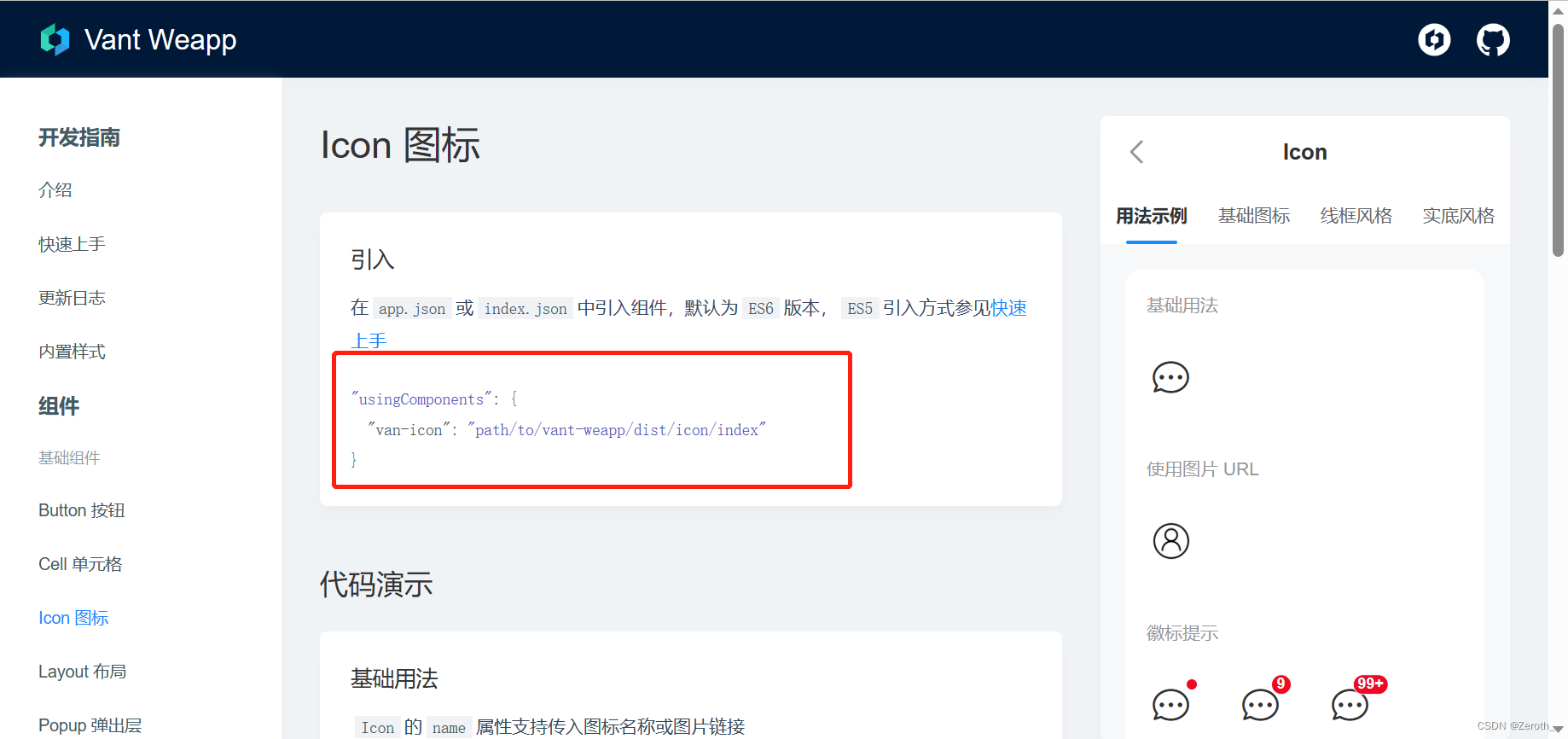 Vant Weapp提供的引用语句
Vant Weapp提供的引用语句
需要注意的是,我一开始根据官方代码去寻找了“vant-weapp”文件夹、修改引用路径,但是报错了,因为现在我们的程序里有两个名为“vant-weapp”的文件夹:一个在“node_modules”文件夹中,一个在“miniprogram_npm”文件夹中。我们需要将路径修改为“miniprogram_npm”文件夹中的“vant-weapp”文件夹内的路径。如果没有正确设置引用路径,就会报错。 图标库的引用语句: "usingComponents": { "van-icon": "/miniprogram_npm/vant-weapp/icon/index" }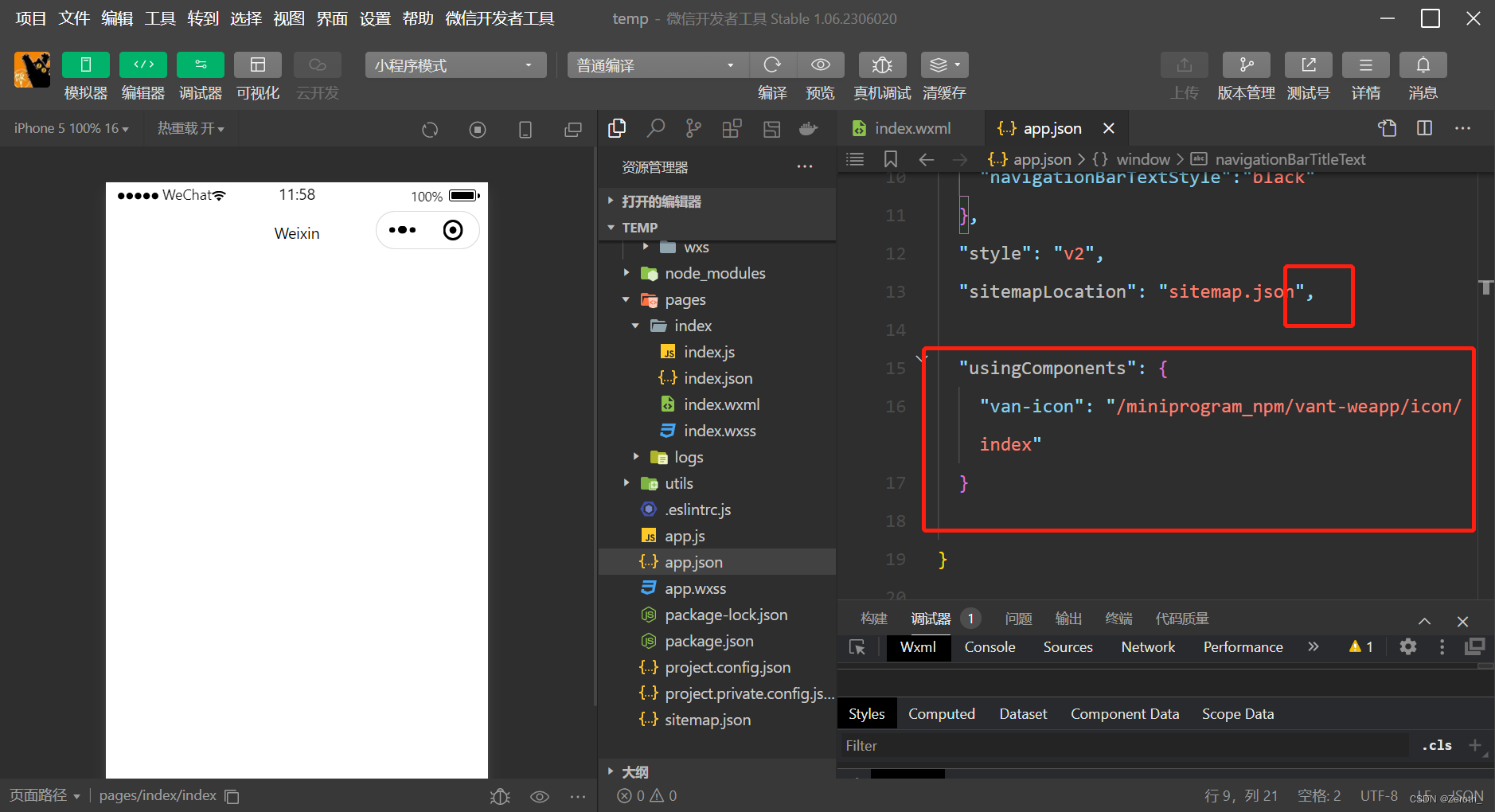 图标库正确引用后
图标库正确引用后
对于像我这样的JavaScript初学者,需要注意在前一段代码的最后加上一个逗号(,),否则会编译出错。 3.2 引用组件时可能遇到的报错对应的解决方法在3.1中有详细说明,如果遇到下文的对应报错可以去3.1找解决方案。 3.2.1 地址引用错误报错[ app.json 文件内容错误] app.json: ["usingComponents"]["van-icon"] 未找到(env: Windows,mp,1.06.2306020; lib: 2.19.4) 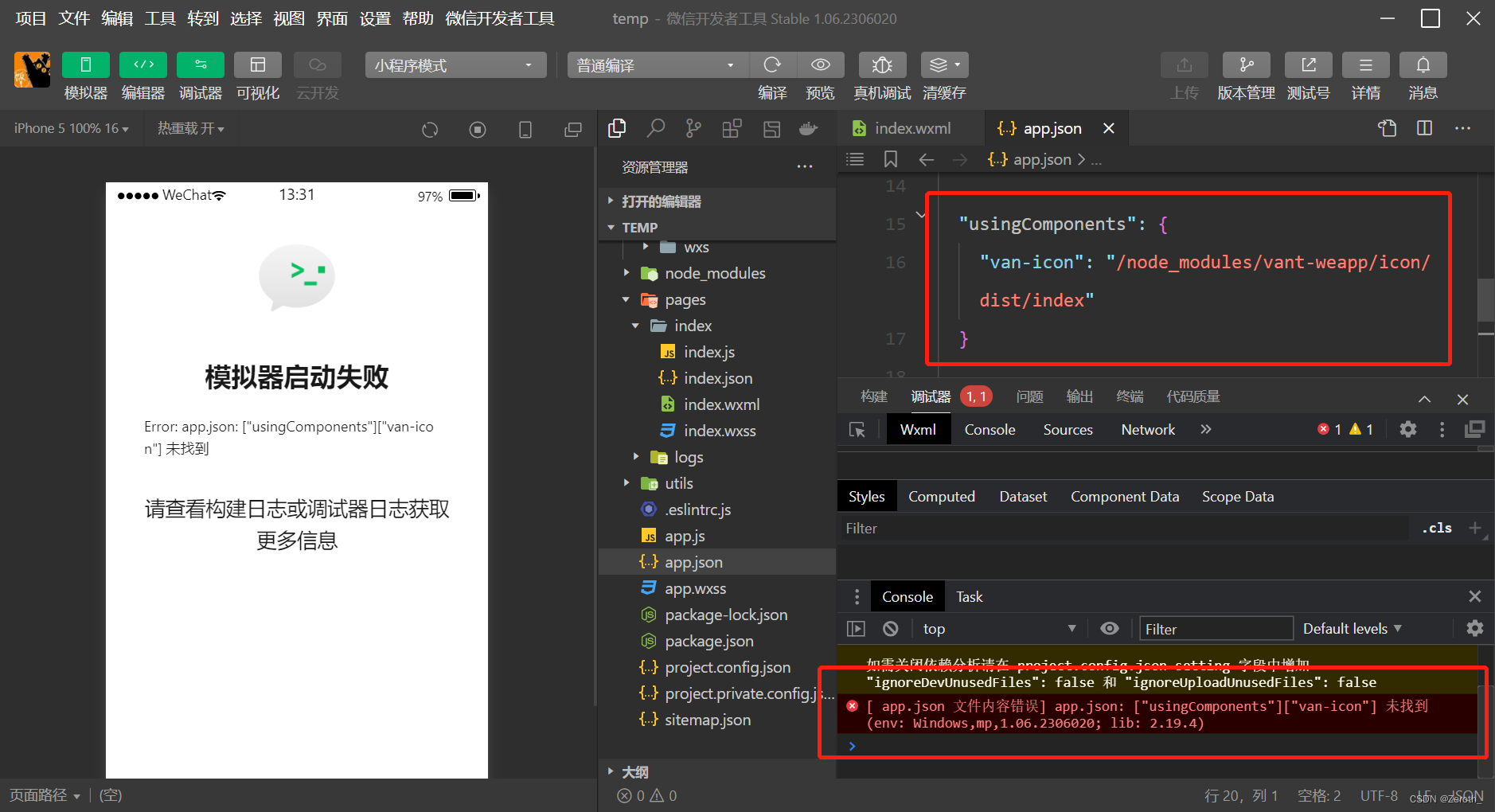 报错:usingComponents
3.2.2 初学者未给组件引入语句的前一段代码最后加上逗号
报错:usingComponents
3.2.2 初学者未给组件引入语句的前一段代码最后加上逗号
[ app.json.json 文件错误] app.json: app.json Expecting 'EOF','}',':',',',']', got STRING 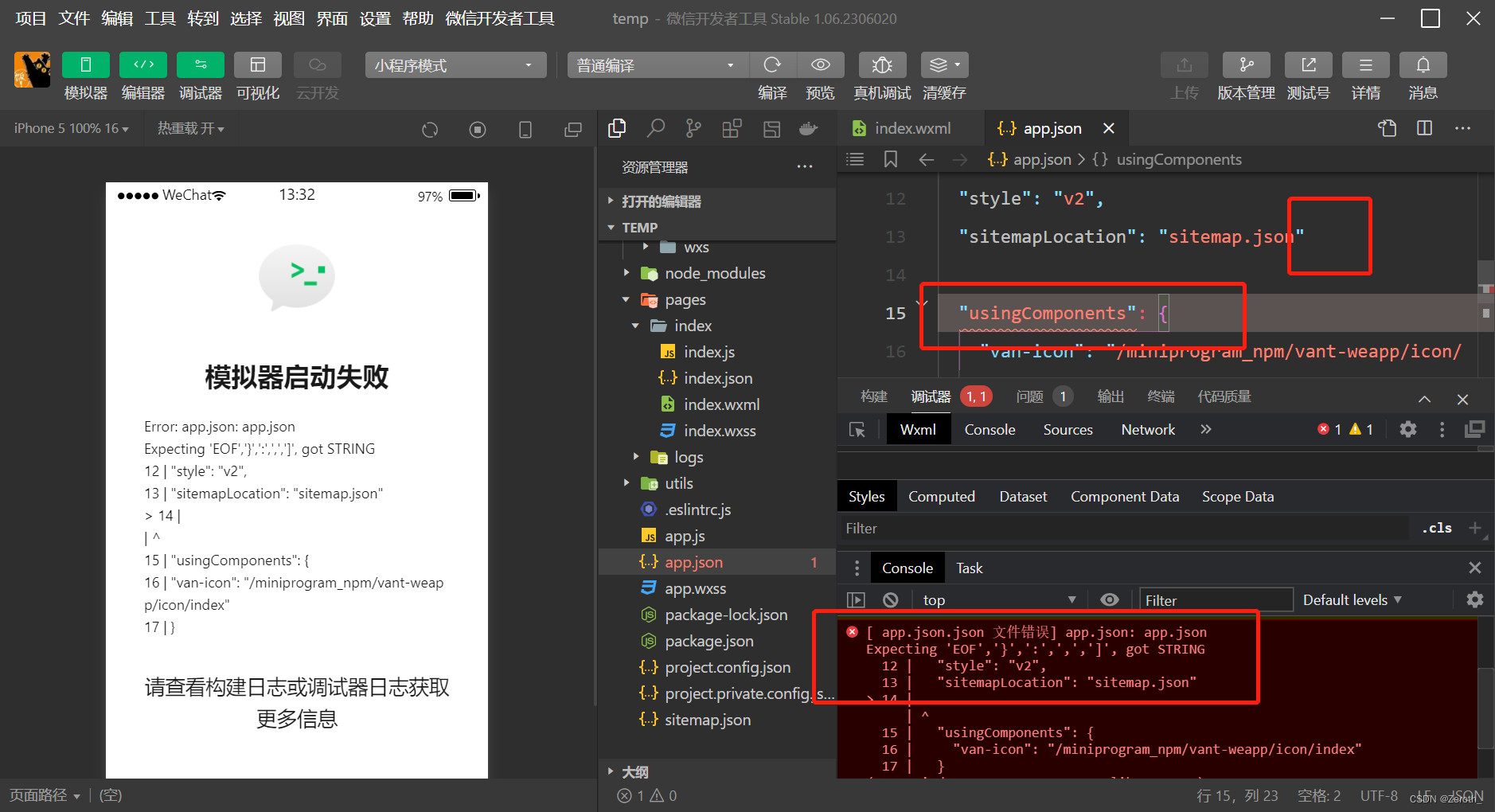 报错:Expecting 'EOF','}',':',',',']',
3.3 使用组件库
报错:Expecting 'EOF','}',':',',',']',
3.3 使用组件库
在Vant Weapp官网选中需要的组件,在右侧点击对应的图标,对应内容会直接复制到剪切板。之后将语句写入对应位置即可。 官方网站下方还有修改图标大小、颜色的操作说明,我就不在此赘述了。 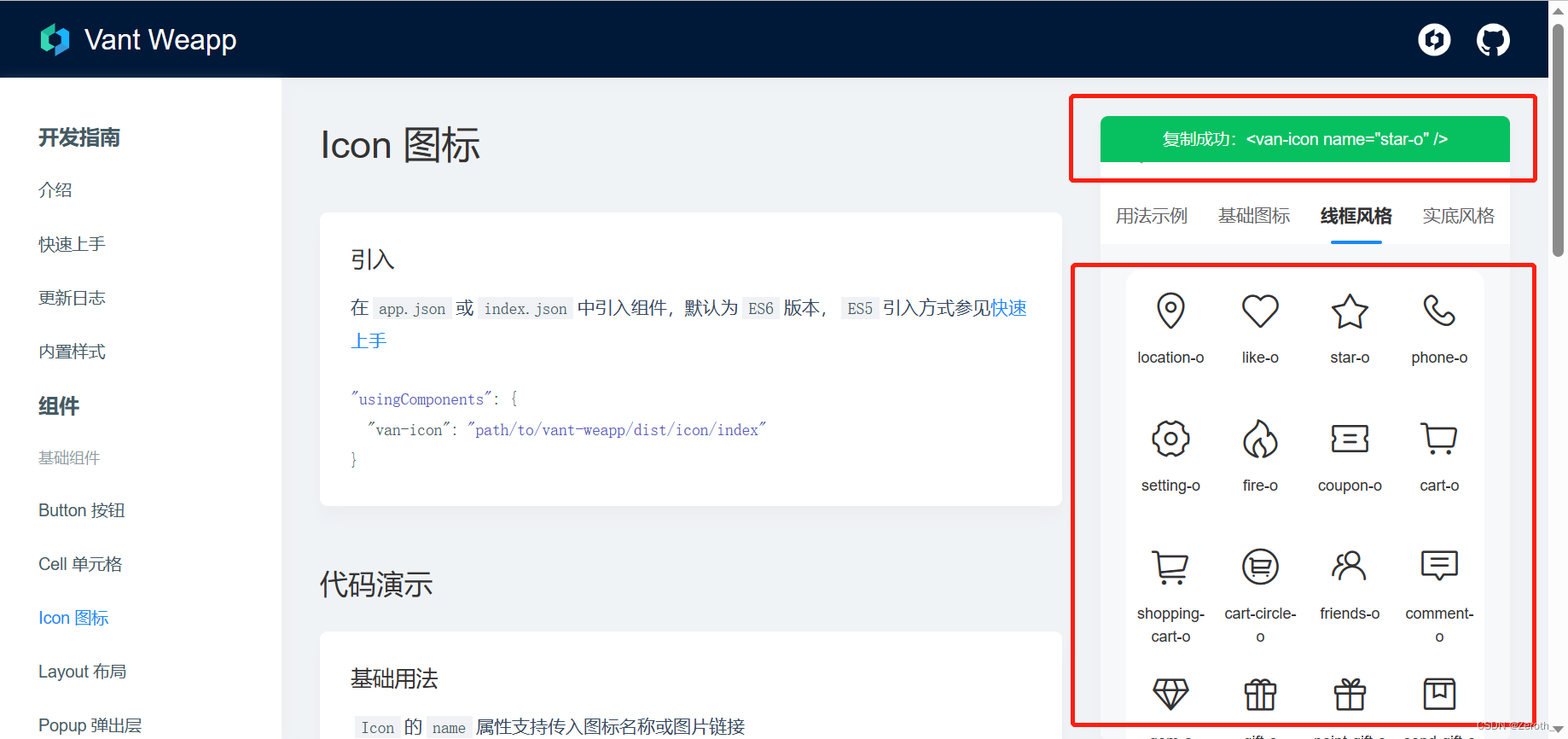 在Vant Weapp官网复制调用组件的语句
在Vant Weapp官网复制调用组件的语句
如果在使用的过程中,出现了“渲染层网络层错误”的报错,可以在app.json中删除“style”:"v2",语句。这是确定微信小程序内部组件样式的语句,但是可能和Vant Weapp内的组件冲突,导致调用时出现报错。 我不删“style”:"v2",直接编译会报错,删去这一句后再编译不会提示报错。不过成功编译过一次后再将这一句加回去并编译,倒又不会报错了。本人对此知识不足,也不知道为什么(可能和图标库的使用优先级有关?),没办法给出详细原理说明;不过遇到问题的各位这样操作应该可以解决问题。 正常使用组件库的效果如下:  使用图标库组件增加按钮上的图案
使用图标库组件增加按钮上的图案
|
【本文地址】
今日新闻 |
推荐新闻 |